В современном мире обмен сообщениями является одним из основных способов коммуникации между людьми. Мобильные устройства давно стали нашими незаменимыми спутниками, а текстовые сообщения – нашим верным помощником в передаче информации. Однако, существует множество возможностей для оптимизации работы с текстовыми сообщениями, чтобы они были отправлены с максимальным удобством и без особых усилий.
Как можно упростить процесс отправки текстовых сообщений на вашем мобильном устройстве? Какие техники и настройки позволят вам сделать текстовые сообщения по умолчанию более эффективными? В данной статье мы рассмотрим несколько полезных рекомендаций, которые помогут вам оптимизировать работу с текстовыми сообщениями на вашем мобильном устройстве.
Согласитесь, не всегда можем позволить себе тратить время на долгий и утомительный процесс набора сообщения. Тем более, что в современных мобильных устройствах предусмотрены множество инструментов, которые позволяют сделать этот процесс гораздо более быстрым и удобным. Вы можете использовать различные голосовые помощники, которые помогут вам диктовать текст сообщения и последующей его отправке. Благодаря этому вы сэкономите свое время и сможете отправить сообщение всего лишь в несколько нажатий.
Настройки для Android: установка приложения по умолчанию для отправки сообщений
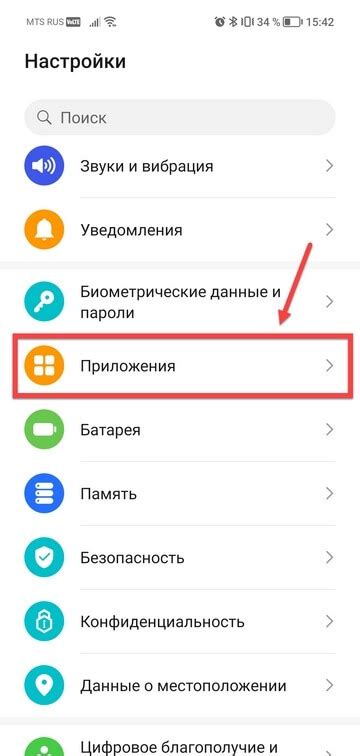
Один из самых популярных способов отправки сообщений в наши дни это, конечно же, с помощью мобильных устройств. Интересно, что многие пользователи не знают, что настройки на их Android-устройствах позволяют им выбрать приложение по умолчанию для отправки SMS.
Приложение по умолчанию для отправки сообщений – это приложение, которое будет открываться автоматически, когда вы нажимаете на пиктограмму СМС или вводите текст сообщения на вашем устройстве. Изменение этого приложения может быть полезным, если вы предпочитаете использовать другую программу для отправки сообщений или вам необходимо установить дополнительные функции.
Итак, как же изменить приложение по умолчанию для отправки сообщений на вашем Android-устройстве? Давайте рассмотрим несколько простых шагов:
- Откройте меню «Настройки» на вашем Android-устройстве.
- Прокрутите вниз и найдите раздел «Приложения».
- В разделе «Приложения» найдите и нажмите на пункт «По умолчанию».
- Затем найдите и выберите пункт «Приложение СМС».
- В открывшемся окне вы увидите список доступных приложений для отправки сообщений на вашем Android-устройстве.
- Выберите приложение, которое вы хотите установить по умолчанию для отправки SMS.
Теперь, когда вы выбрали приложение по умолчанию для отправки сообщений, оно будет автоматически открываться при нажатии на пиктограмму СМС или при вводе текста сообщения, что сэкономит ваше время и упростит процесс отправки сообщений.
Установка приложения для отправки сообщений
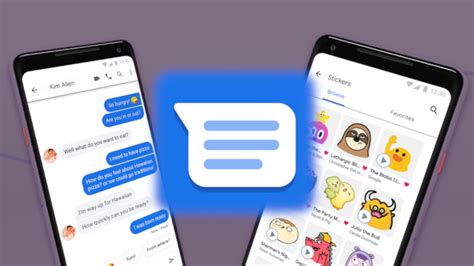
В этом разделе мы рассмотрим процесс установки специального приложения, которое позволит вам отправлять сообщения на своем устройстве. Данное приложение обеспечивает удобный, надежный и быстрый способ общения с вашими контактами через SMS.
Выбор подходящего приложения: существует множество приложений для отправки сообщений, поэтому важно выбрать то, которое наилучшим образом соответствует вашим потребностям и ожиданиям. Обратите внимание на функциональность, интерфейс и отзывы пользователей перед совершением выбора.
Поиск и загрузка: после того, как вы определились с выбором приложения, вам необходимо найти его в соответствующем мобильном магазине приложений. Воспользуйтесь поиском, используя название приложения или его ключевые характеристики. После этого, нажмите на кнопку "Установить" или "Загрузить", чтобы начать процесс загрузки и установки.
Установка приложения: процесс установки зависит от операционной системы вашего устройства. Следуйте инструкциям на экране, чтобы завершить установку приложения. Обычно это сводится к принятию лицензионного соглашения и нажатию кнопки "Установить".
Настройка и вход: после установки приложения, вам может потребоваться создать аккаунт или войти в уже существующий, если такая возможность предусмотрена. Для этого следуйте инструкциям на экране и заполните необходимые данные. Если у вас уже есть аккаунт, просто войдите, используя свои учетные данные.
Готово к использованию: после завершения всех предыдущих шагов вы будете готовы к отправке сообщений через установленное приложение. Познакомьтесь с его функциями, настройте параметры по своему усмотрению и начинайте отправлять SMS-сообщения своим контактам с удобством и надежностью.
Установка и настройка приложения для отправки сообщений может понадобиться, чтобы облегчить и упростить вашу коммуникацию через SMS. Следующие разделы нашей статьи помогут вам подробно разобраться с другими аспектами использования данного способа общения.
Настройка приоритетного приложения по умолчанию
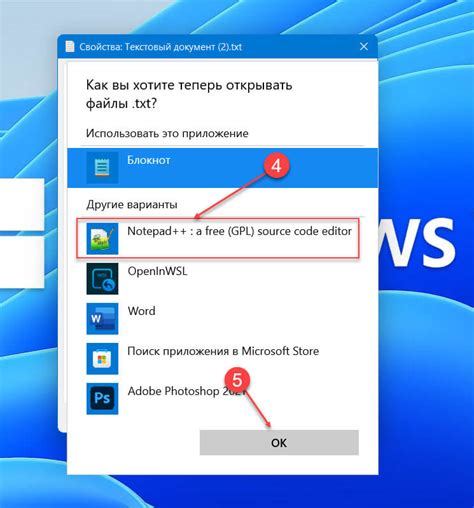
В данном разделе мы рассмотрим процесс настройки приоритетного приложения, которое будет автоматически запускаться по умолчанию при выполнении определенного действия. Это позволит оптимизировать использование вашего устройства и повысить вашу эффективность.
В первую очередь, необходимо определить, какое приложение вы хотите сделать приоритетным. Для этого вы можете использовать мобильные приложения или настольные приложения на компьютере. Убедитесь, что выбранное приложение обладает всеми необходимыми функциями и соответствует вашим требованиям.
Для установки приоритетного приложения на мобильном устройстве, вам понадобится найти настройки приложений или системных настроек. Проверьте каждую категорию в настройках, чтобы найти пункты, связанные с приложениями по умолчанию. Возможно, вам понадобится выполнить поиск или использовать фильтры, чтобы быстро найти нужный пункт.
Если вы работаете на компьютере, то настройка приложений по умолчанию может быть немного иной. Чтобы начать, откройте панель управления и найдите раздел "Система", в котором обычно расположены настройки приложений по умолчанию. Обратите внимание на пункты, связанные с веб-браузерами, электронной почтой и другими программами.
- Процедура выбора приложения может отличаться в зависимости от операционной системы, устройства и версии программного обеспечения.
- Перед выбором приложения, убедитесь, что оно установлено на вашем устройстве.
- Если вы хотите изменить приоритетное приложение по умолчанию, вы можете вернуться в настройки и повторить процесс.
После завершения процедуры настройки, выбранное приложение будет автоматически открываться и выполнять заданные действия. Это поможет вам сэкономить время и упростить работу с вашим устройством, сосредоточиваясь на использовании предпочтительного приложения.
Настройка специальных параметров для определенных контактов
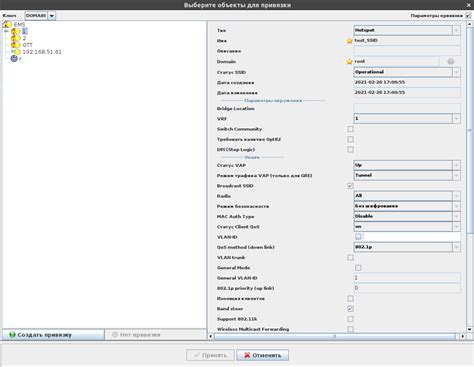
В этом разделе мы рассмотрим, как изменить настройки для отдельных контактов, чтобы создать уникальные условия обмена сообщениями с определенными людьми. Это позволит вам настроить и улучшить вашу коммуникацию, сделав ее более эффективной и персонализированной.
Удаление или альтернатива приложению по выбору в настройках
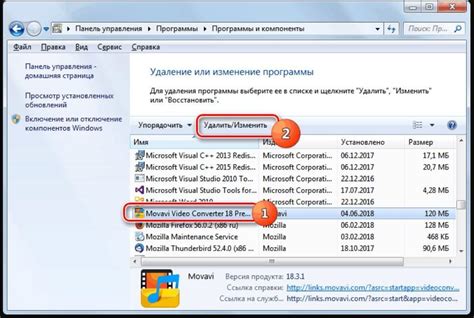
В данном разделе мы рассмотрим возможности удаления или замены приложения по умолчанию на другое в настройках вашего устройства. Иногда может возникнуть необходимость изменить программу, которая исполняет определенные действия по умолчанию, такие как открытие ссылок, документов или файлов определенного формата. Инструкции ниже помогут вам управлять приложениями по умолчанию на вашем устройстве.
Удаление приложения по умолчанию:
1. Откройте настройки устройства.
2. Найдите раздел "Приложения" или "Менеджер приложений".
3. В списке установленных приложений найдите нужное вам приложение и откройте его.
4. Внутри настроек приложения найдите опцию "Остановить" или "Открывать по умолчанию".
5. Щелкните по этой опции и выберите "Остановить" или "Очистить настройки по умолчанию".
Замена приложения по умолчанию:
1. Откройте настройки устройства.
2. Найдите раздел "Приложения" или "Менеджер приложений".
3. В списке установленных приложений найдите нужное вам приложение и откройте его.
4. Внутри настроек приложения найдите опцию "Остановить" или "Открывать по умолчанию".
5. Щелкните по этой опции и выберите новое приложение из списка или установите собственное приложение по умолчанию.
Следуя указанным инструкциям, вы можете легко управлять приложениями по умолчанию на своем устройстве и настроить их работу в соответствии с вашими предпочтениями и потребностями.
Вопрос-ответ

Можно ли сделать смс по умолчанию с помощью сторонних приложений?
Да, можно сделать смс по умолчанию с помощью сторонних приложений. На Android и iPhone есть множество сторонних приложений для отправки сообщений, которые позволяют установить их по умолчанию. Для этого нужно установить приложение из магазина приложений, затем открыть настройки вашего устройства и выбрать это приложение в качестве приложения для отправки смс по умолчанию. Таким образом, вы сможете использовать выбранное стороннее приложение для отправки смс по умолчанию.
Могу ли я установить разные приложения для отправки смс по умолчанию на разных устройствах?
Да, вы можете установить разные приложения для отправки смс по умолчанию на разных устройствах. Каждое устройство имеет свою собственную систему настроек и список установленных приложений, поэтому вы можете установить разные приложения для отправки смс по умолчанию на каждом устройстве. Например, вы можете установить одно приложение на вашем Android-телефоне и другое приложение на вашем iPhone. Это позволит вам выбирать разные приложения для отправки смс в зависимости от используемого устройства.



